Чтобы помочь вам идентифицировать элементы MATLAB®, некоторые записи появляются в различных цветах в Командном окне и Редакторе. Это известно как подсветка синтаксиса. По умолчанию:
Ключевые слова являются синими.
Векторы символов являются фиолетовыми.
Неотключенные векторы символов являются мароном.
Комментарии являются зелеными.
% check to see if A is greater than B if A > B 'greater' elseif A < B 'less' end
За исключением ошибок, выведенных в Командном окне, не появляется с подсветкой синтаксиса.
Программное обеспечение MATLAB копирует выбор в Буфер обмена в RTF-формате, который многие поддержка приложений Macintosh и Microsoft® Windows®. Когда вы вставляете или перетаскиваете выбор из Редактора к другому приложению, такому как Microsoft Word, вставленный текст поддерживает цвета подсветки синтаксиса и характеристики шрифта из Редактора.
Можно изменить настройки подсветки синтаксиса. На вкладке «Главная страница (Home)» в разделе «Конфигурация (Environment)» нажмите «Настройки (Preferences)». ![]() Выберите MATLAB> Editor/Debugger> Languages. Изменение настроек подсветки синтаксиса не поддержано в MATLAB Online™. В Live Editor поддерживается изменение цветовых настроек подсветки синтаксиса, но запрещающий подсветку синтаксиса не поддержан.
Выберите MATLAB> Editor/Debugger> Languages. Изменение настроек подсветки синтаксиса не поддержано в MATLAB Online™. В Live Editor поддерживается изменение цветовых настроек подсветки синтаксиса, но запрещающий подсветку синтаксиса не поддержан.
MATLAB указывает на соответствующие и разделители, которым не соответствуют, такие как круглые скобки, скобки, и фигурные скобки, чтобы помочь вам избежать синтаксических ошибок. MATLAB также указывает на соединенные ключевые слова языка, такие как for, if, while, else и операторы end.
По умолчанию MATLAB указывает на соответствующие и разделители, которым не соответствуют, и соединенные ключевые слова языка можно следующим образом:
Введите заключительный разделитель — MATLAB кратко подсвечивает или подчеркивает соответствующий вводный разделитель.
Тип более заключительные разделители, чем вводные разделители — MATLAB помещает перечеркивание или подчеркивание на несопоставленном разделителе.
Используйте клавиши со стрелками, чтобы переместить курсор через один разделитель — MATLAB кратко подчеркивает оба разделителя в паре. Если никакой соответствующий разделитель не существует, MATLAB помещает перечеркивание на несопоставленный разделитель.
Если соответствующий разделитель существует, но это не видимо на экране, всплывающее окно появляется и показывает строку, содержащую соответствующий разделитель. Щелкните во всплывающем окне, чтобы перейти к той строке.
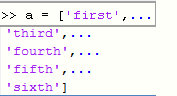
Можно изменить то, что индикаторы соответствия разделителей, и когда или если они появляются. На вкладке «Главная страница (Home)» в разделе «Конфигурация (Environment)» нажмите «Настройки (Preferences)». ![]() Выберите MATLAB> Keyboard. Изменение настроек индикатора соответствия разделителей не поддержано в Live Editor или в MATLAB Online.
Выберите MATLAB> Keyboard. Изменение настроек индикатора соответствия разделителей не поддержано в Live Editor или в MATLAB Online.
Когда вы пишете код, MATLAB автоматически предлагает и завершает имена функций, моделей, объектов MATLAB, файлов, папок, переменных, структур, графических свойств, параметров и опций. Можно использовать автоматические предложения и завершения, чтобы записать команды быстрее и избежать типографских ошибок.
Live Editor автоматически отображает возможные соответствия при печати. Чтобы вставить соответствие в ваш скрипт, используйте клавиши со стрелками, чтобы выбрать имя, которое вы хотите, и затем нажимаете клавишу Tab. Нажмите клавишу Esc, чтобы очистить список от возможных завершений, ничего не выбирая. Чтобы завершить имена в Командном окне или Редакторе, введите первые несколько символов имени, вы хотите завершить, и затем нажать клавишу Tab. Используйте клавиши со стрелками, чтобы выбрать имя, которое вы хотите, и затем нажимаете клавишу Tab снова. В MATLAB Online Редактор ведет себя то же самое как Live Editor.
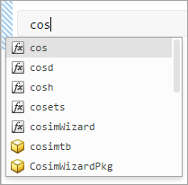
Автоматические предложения и завершения особенно полезны при завершении имен и значений графических свойств. Например, plot(x,y,'LineStyle','-').
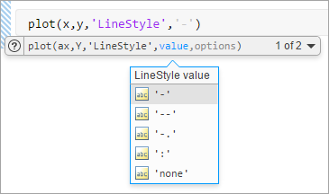
Можно также использовать предложения, чтобы завершить названия параметра и опции для определенных функций. Например, format('shortEng').
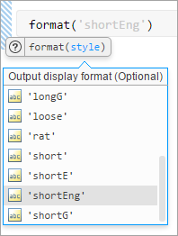
При вводе оператора, который включает функцию, MATLAB может предложить несколько синтаксисов для функции. Чтобы просмотреть дополнительные синтаксисы, кликните по стрелке вправо синтаксиса. Также можно использовать горячую клавишу Ctrl + Down Arrow, чтобы показать и скрыть дополнительные синтаксисы. В macOS системах используйте ключ Command вместо Ctrl.
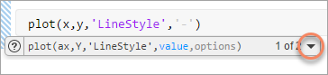
Точно так же, если MATLAB предлагает несколько аргументов, кликните по стрелке вправо описания аргумента, чтобы просмотреть дополнительные аргументы. Также можно использовать горячие клавиши Ctrl + Alt + Left Arrow и Ctrl + Alt + Right Arrow.
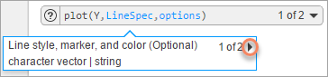
MATLAB отображает предложения на основе своего текущего состояния. Это включает:
Переменные, которые заданы в текущей рабочей области
Файлы и папки, которые находятся на пути поиска файлов или в текущей папке
Переменные, функции, свойства класса и методы класса, которые заданы в активном документе и доступные в текущем местоположении курсора
MATLAB не делает имен полного поля массивов структур, заданных только в активном файле.
Чтобы использовать ключ Tab, чтобы добавить несколько пробелов в операторе, сначала добавьте пробел, и затем нажмите Tab. В противном случае, когда заполнение клавишей Tab включено, MATLAB пытается завершить имя.
Чтобы сделать, чтобы MATLAB предложил и завершил имена только после того, как, вы нажимаете, Tab вводят Live Editor, на вкладке Home, в разделе Environment, нажимают![]() Preferences. Затем выберите MATLAB> Keyboard и в разделе Suggestions and completions> Live Editor, выберите Show on tab.
Preferences. Затем выберите MATLAB> Keyboard и в разделе Suggestions and completions> Live Editor, выберите Show on tab.
Отключить предложения и завершения в Командном окне и Редакторе, в разделе Suggestions and completions, ясном Enable tab completion для желаемого инструмента.
Изменение предложений и настроек завершений не является поддерживаемым MATLAB Online.
При вводе функцию в Командном окне, Live Editor или Редакторе, подсказки синтаксиса, открытые во всплывающем окне, чтобы отобразить допустимые входные параметры для функции.
Подсказки синтаксиса функций появляются и для установленных функций MATLAB и для функций, которые вы создаете. Подсказки синтаксиса для функций MATLAB прибывают из документации. Подсказки синтаксиса для функций, которые вы создаете, прибывают из функционального оператора определения (первая исполняемая строка) в файле программы MATLAB. Тот файл должен быть на пути поиска файлов или в текущей папке. Для получения дополнительной информации о добавляющей справке к функциям вы создаете, видите, Добавляет Справка для Вашей Программы.
Чтобы использовать подсказки синтаксиса функций, введите имя функции с вводной круглой скобкой. Всплывающее окно открывает показ базового синтаксиса для функции. В Live Editor (и Редактор в MATLAB Online), можно использовать выпадающую![]() стрелку вправо синтаксиса, чтобы отобразить все доступные синтаксисы.
стрелку вправо синтаксиса, чтобы отобразить все доступные синтаксисы.
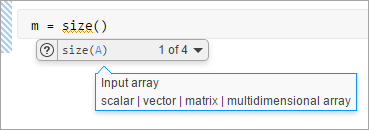
Можно ввести вход для любого аргумента, который появляется в синем. Введите свои собственные входные имена, а не имена аргумента, показанные в окне. Отображенное изменение опций синтаксиса на основе аргумента вы только вошли.
В Live Editor (и Редактор в MATLAB Online), MATLAB отображает описания для каждого аргумента. Дополнительные аргументы обозначаются ключевым словом (optional) рядом с описанием аргумента.
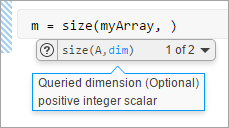
Перегружаются некоторые имена функций. Таким образом, существуют различные функции с тем же именем, которые поддерживают различные типы входа. Перегруженные функции требуют, чтобы вы передали объект как первый вход. Когда вы задаете имя объекта, обновление подсказок синтаксиса, чтобы отразить правильную версию функции, как показано. Live Editor не может отобразить все перегрузки.
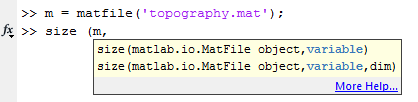
Подсказки синтаксиса функций являются предложениями только. Для получения дальнейшей информации о функции, смотрите страницу ссылки на функцию в документации. Чтобы открыть документацию для функции, нажмите![]() кнопку слева от подсказки синтаксиса функций.
кнопку слева от подсказки синтаксиса функций.
Чтобы отключить подсказки синтаксиса функций в Командном окне и Редакторе, на вкладке Home, в разделе Environment, нажимают![]() Preferences. Затем выберите MATLAB> Keyboard и в разделе Suggestions and completions, очистите Enable function hints для желаемого инструмента. Отключение подсказок синтаксиса функций не поддержано в MATLAB Online.
Preferences. Затем выберите MATLAB> Keyboard и в разделе Suggestions and completions, очистите Enable function hints для желаемого инструмента. Отключение подсказок синтаксиса функций не поддержано в MATLAB Online.